Независимо от того, получаете ли вы новый iPhone 6s или нет, вы захотите перейти на iOS 9, чтобы воспользоваться всеми преимуществами новой мобильной операционной системы Apple.
iOS 9 готова произвести революцию в вашей мобильной жизни, но есть несколько вещей, которые вам следует сделать, прежде чем совершить скачок. Вот как правильно подготовить ваш iPhone (или iPad) к обновлению до iOS 9.
Сначала вам нужно очистить свое устройство, совместимое с iOS 9. Затем вам нужно сделать хорошую резервную копию с помощью iTunes, iCloud или их комбинации. (Бонус: если в ближайшем будущем вы приобретете iPhone 6s или iPhone 6s Plus, у вас будет красивое, чистое, готовое к работе устройство iOS, с которого можно будет выполнить миграцию.)
Будет ли ваше устройство работать под управлением iOS 9?

Фотография: Apple
Конечно, вам понадобится устройство, поддерживающее iOS 9. К счастью, Apple поддерживает многие старые устройства. Вы можете установить iOS 9 на такие старые устройства, как iPhone 4s, iPad 2 и iPod touch пятого поколения. Также совместим любой iPad mini (1, 2 или 3). Готово, если вы качаете эти устройства или любые более новые модели.
Избавьтесь от всех приложений, которыми вы не пользуетесь
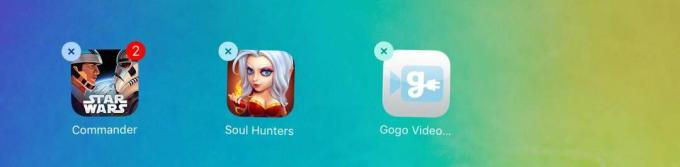
Фото: Роб Лефевр / Cult of Mac
Нет смысла создавать резервные копии множества приложений, которыми вы не пользуетесь, особенно если вы переходите на новый iPhone 6s или 6s Plus. Вы можете нажать и удерживать любой значок на главном экране iPhone, чтобы приложения танцевали покачивание, а затем нажмите X в левом верхнем углу значка для каждого приложения, которое хотите удалить. Однако я предпочитаю используйте панель использования в приложении "Настройки" (Настройки> Общие> Использование> Управление хранилищем), чтобы узнать, какие приложения установлены на моем устройстве и сколько места занимает каждое из них. Тогда я смогу сделать более осознанный выбор, и вы тоже.
Весной очистите свои медиа
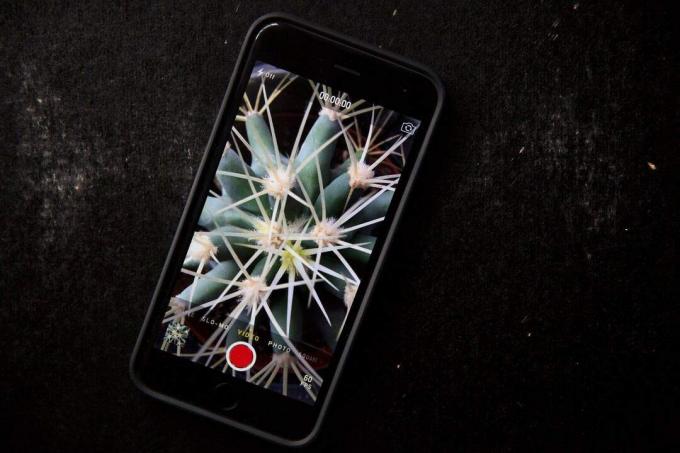
Фото: Джим Меритью / Cult of Mac
У всех нас есть фильмы, телешоу и музыка на наших устройствах iOS, с которыми мы определенно можем расстаться. Убедитесь, что вы отключили iTunes Match (Настройки> iTunes и App Store), затем установите для параметра Показать всю музыку и видео значение ВЫКЛ. Как только вы это сделаете, вы можете запустить приложения Музыка и Видео для удаления песен. или видео по одному, смахивая вправо.
Вы можете добавить эти файлы обратно на свой новый iPhone 6s, если хотите, но это похоже на генеральную уборку - вещи, которые нам не нужны, засоряют нашу жизнь. Просто отпусти их.
Организуйте этот главный экран

Фото: Роб Лефевр / Cult of Mac
Теперь, когда вы столкнулись с проблемой очистки ненужных приложений, вы можете расположить их в удобном для вас порядке. (Это будет резервное копирование на следующем шаге.)
Я стараюсь организовать большинство своих приложений в папки по темам. Конечно, у этого большого нового iPhone 6s Plus может быть намного больше места на экране, чем у вашего нынешнего iPhone, но все же рекомендуется держать приложения под рукой, насколько это возможно.
Я стараюсь держать свои основные приложения на первом главном экране; затем я перехожу к следующим нескольким страницам. Я не складываю все в папку, потому что это становится утомительно. Однако я храню свои приложения Apple в одной папке, игры - в отдельной папке, а приложения для путешествий, такие как JetBlue, United, Uber и Transit - в другой. Это не дает мне делать слишком много свайпов, чтобы найти свои важные вещи.
Сделайте резервную копию

Фото: Джим Меритью / Cult of Mac
Все предыдущие шаги бессмысленны, если вы не уделите время резервному копированию устройства перед обновлением iOS 9.
Вы можете использовать iCloud или iTunes для резервного копирования вашего iPhone или iPad или их комбинацию. Лично я использую iCloud для повседневного резервного копирования на случай, если я уроню свой iPhone в лужу или что-нибудь еще. Это довольно надежный способ сохранить большую часть ваших вещей.
iCloud выполняет резервное копирование фотографий и видео в альбоме «Фотопленка», различных настройках устройства, данных приложения, организации домашнего экрана, iMessage и текстовых сообщений, мелодий звонка и визуальной голосовой почты. Этого достаточно для моих целей, чтобы перейти на новую версию iOS, и у меня редко возникали проблемы с этим.
Чтобы включить iCloud, просто перейдите в Настройки> iCloud> Хранение и резервное копирование и установите для параметра Резервное копирование iCloud значение ВКЛ. Если вы еще не выполняли синхронизацию таким образом, нажмите «Создать резервную копию», пока находитесь там.
Если вы относитесь к своим данным немного менее бесцеремонно, чем я, iTunes - отличный способ сэкономить еще больше вещей чем iCloud. Когда вы создаете резервную копию своего iPhone в iTunes, вы копируете все, что сохраняет iCloud, помимо учетных записей Календаря, события, закладки Safari, данные автозаполнения, учетные записи почты, заметки, история звонков, сохраненные настройки сети и многое другое (см. в полный список на сайте поддержки Apple).
На самом деле, через iTunes существует гораздо больше резервных копий, поэтому стоит запустить его, пока ваш iPhone подключен. и запустите резервное копирование вручную: в iTunes нажмите кнопку «Сводка» для своего iPhone при подключении, затем нажмите «Создать резервную копию сейчас». кнопка.
Совет от профессионала: используйте параметр зашифрованного резервного копирования, чтобы сохранить личные данные, такие как пароли учетных записей и информацию о состоянии здоровья.
Вы готовы к обновлению iOS 9
Выполнив эти шаги, вы готовы к обновлению iOS 9. Теперь просто подождите, пока Apple не загрузит обновление на ваш iPhone завтра (вероятно, около 10:00 по тихоокеанскому времени). Подключитесь к Wi-Fi и подключите свое устройство, чтобы у него было достаточно заряда для обновления.
Нажмите Настройки> Общие> Обновление ПО, затем нажмите «Загрузить и установить» и дождитесь начала волшебства iOS 9.
